u盘突然读不出可以恢复吗
(u盘突然读不出可以恢复吗)
之前写了几篇关于U盘读不出的文章。由于是分开好几天写的共三篇,所以好多朋友可能只看到了一篇,在那篇文章里有没有找到自己U盘问题。所以今天发一个集合贴。希望能帮助更多的朋友解决由于U盘造成的困扰。
一、由于驱动问题造成的U盘失灵。不知道大家是不是有出现过这样的情况,U盘在自己的电脑里读不出来但是右下角有U盘图标,电脑里就是找不到U盘盘符,但把这个U盘放其他电脑上又可以读取,出现这种情况该怎么解决呢,我们一起来学习一下。

其实一般这种问题都是驱动程序问题导致的,解决方法很简单:
我们先插入u盘然后在设备管理里删掉设备重新插拔试试。空说无用,我们看图。
首先在“我的电脑”上点右键。点击设备管理器

体育
进入以后找到“通用串行总线控制器”双击。在下面找到USB大容量存储设备,这个一般就是你的U盘了
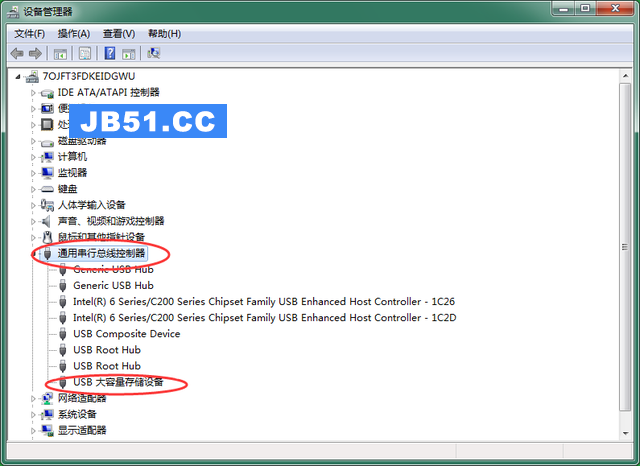
找到以后,我们在“USB大容量存储设备”上面点击右键,找到并点击“卸载”。
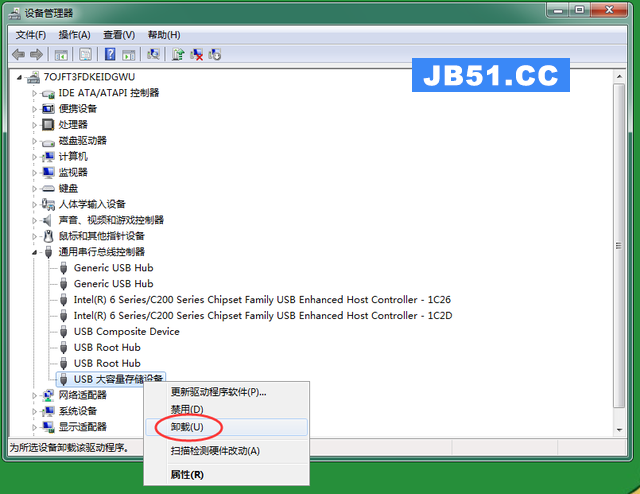
全部做完以后,拔出U盘再重新插入,OK。解决了,是不是很简单呢,有很多朋友找不到问题的原因,甚至会重新做系统才解决掉,有的时候打印机也会出现这样的问题。解决方法差不多,你学会了么。
[b]二、U盘在插入电脑后提示“需要格式化”,这样的U盘要如何解救呢?[/b]在说解决方法之前,我觉得有必要普及一下U盘的使用方法,其实造成U盘损坏的原因有很多。例如碰撞等等物理原因,还有个大家最容易犯得错误就是,有些人在拔出U盘的时候,并不使用安全弹出而是直接拔掉U盘,这样操作真的很伤U盘,百八十块倒是不值钱,但是里面的资料确是无价的是吧。点了安全退出就可以中断U盘和系统的连接,这样拔出U盘就不会损坏里面的数据。如果不安全退出就拔出来,如果有程序对U盘进行读写操作,就有可能损坏里面的数据。绝大部分“烧坏”的U盘,都是没有安全退出导致的。
体育
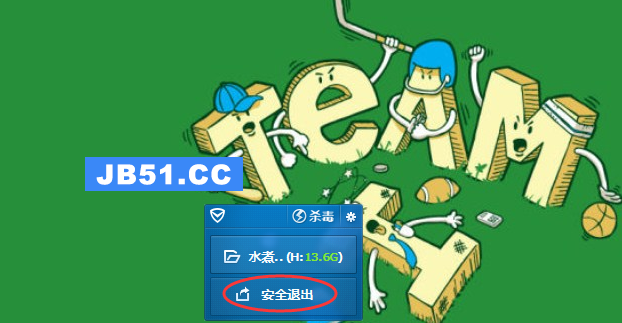
由于我实在是找不到一个刚好坏掉的U盘,所以我在网上找了一个图片,大家将就着看吧。

上图就是出现该问题的U盘,其实出现这种问题的U盘解决的方法有几个,但我个人觉得有一种方法最简单,最容易操作。我们一起来学习一下。
首先我要要做的第一步就是先把数据备份出来,然后再将U盘格式化。那么如何导出数据呢?很简单,我们用一个软件来解决。
1.我们先插入U盘然后将需要格式话的提示窗口关闭,切记不要点击格式化。
2.下载并安装数据恢复软件DiskGenius。需要这个软件可以在文章末尾找到下载办法。

3.点击你的U盘和上方栏目的恢复文件,弹出这个对话框再点开始。
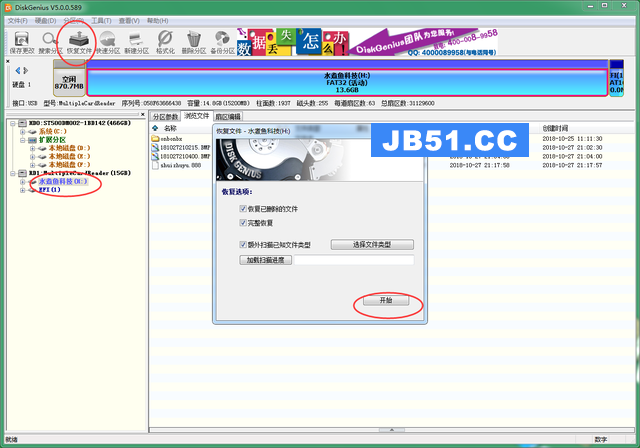
点击完成后,软件进入恢复状态。
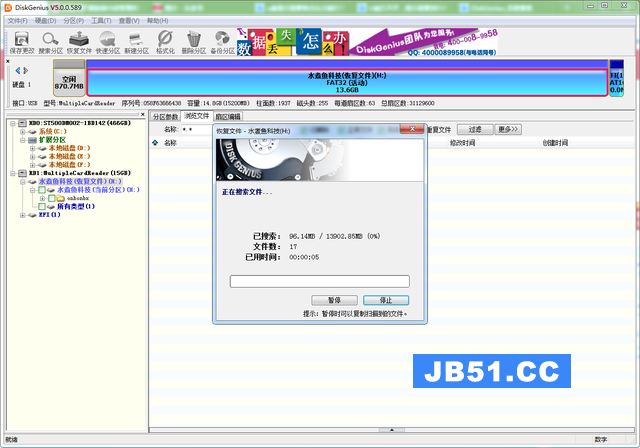
等了大约10分钟,软件已经将文件全部恢复了。
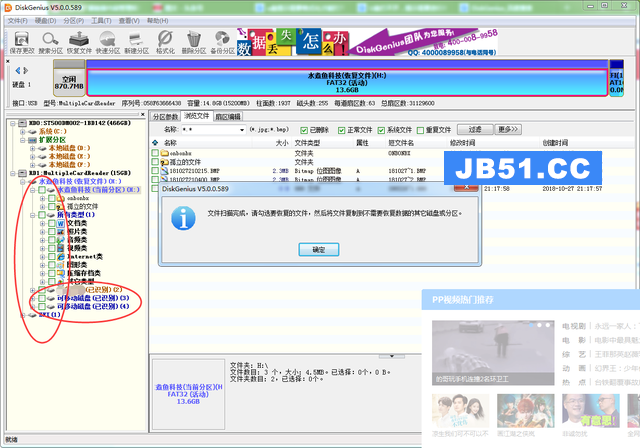
我们看到他恢复了我很多以前删除的文件,还有改名之前的U盘名称都给恢复了,我们找到所有文件后,点击右键保存好,就可以格式化U盘了。格式化后,U盘恢复正常就可以把文件重新拉入U盘。修复结束。

需要在这里说一下,这个软件是收费版的,功能很强大,不差那200多的可以付费使用。将来也可以修复电脑硬盘不小心删除的内容,如果不想付费,可以在文章末尾找到下载办法。
三、U盘提示“这张磁盘有写保护”的解决方法。其实这个问题非常常见。只要往U盘里写入文件就会提示这张磁盘有写保护,然后就无法把文件拷贝到U盘里,而把U盘换到其他电脑上就会提示U盘需要格式化,如果你点击格式化的话,U盘还是会提示写保护不能格式化,如下图:

首先,出现这个问题的原因有很多,我们从简到难,一步一步排除。
1.查看你的U盘是否有保护开关,如果有,是否在关闭状态。打开的话就可以正常写入了。现在很多U盘有写保护开关,只要上边开关一扭,就只能读,不可写了,这个功能是为了保护U盘免受病毒侵害。我在网上找了几张图,每种U盘开关位置不一样,大家自己找一下。


2.试着通过电脑的磁盘管理来格式化。如果这里能处理的话,那就是很小的小问题了。
右键点击“计算机”——管理——磁盘管理——找到U盘分区,鼠标右键点击格式化,如果能格式化成功,说明的你的U盘只是小问题。如果不能解决,我们进入第三步。

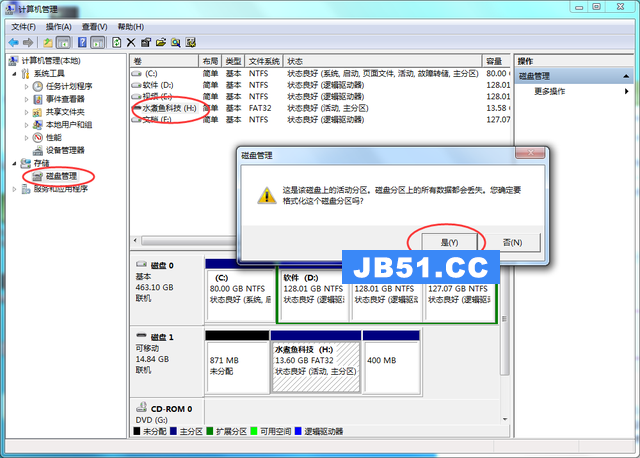
3.我们回到电脑,对U盘进行一次尝试修复操作。右键点击U盘,从弹出的菜单中选择“属性”。
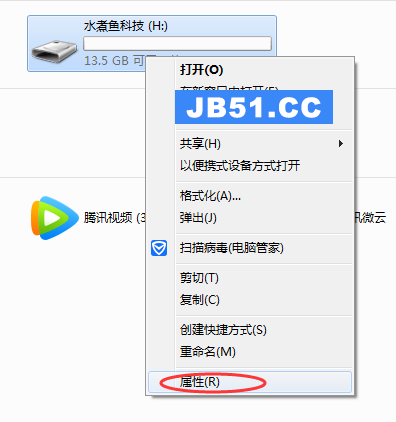
分别选择--工具--开始检查---选择图中两项--确定

幸运的话,这样就解决了,如果不可以,我们再进行下一个方法。
4.用DiskGenius软件来格式化U盘,写完这个文章我把软件分享给大家,我们直接打开软件后选择你的U盘,然后在上面的点鼠标右键,选择删除当前分区,然后点击建立新分区,确定后点击保存更改执行格式化操作,如果能格式化成功证明已经解决。


以上所用的四个方法就是最初级的处理方法了,如果你的U盘已经修复,证明他的问题并不是很大,以后注意U盘的使用就可以了,如果还是不能使用大家还可以用格式化修复工具来解决。
上文中使用的DiskGenius,大家可以关注我,然后私信给我,私信内容1030,系统会自动把地址发给你,
软件中体育最后。x86是32位操作系统,x64是64位操作系统。大家可以根据自己的系统来使用软件。
关注水煮鱼不迷路,每天为大家带来生活、工作中的小技巧,你的关注和点赞是我前进的最大动力。
平台
版权声明:本文内容由互联网用户自发贡献,该文观点与技术仅代表作者本人。本站仅提供信息存储空间服务,不拥有所有权,不承担相关法律责任。如发现本站有涉嫌侵权/违法违规的内容, 请发送邮件至 dio@foxmail.com 举报,一经查实,本站将立刻删除。

